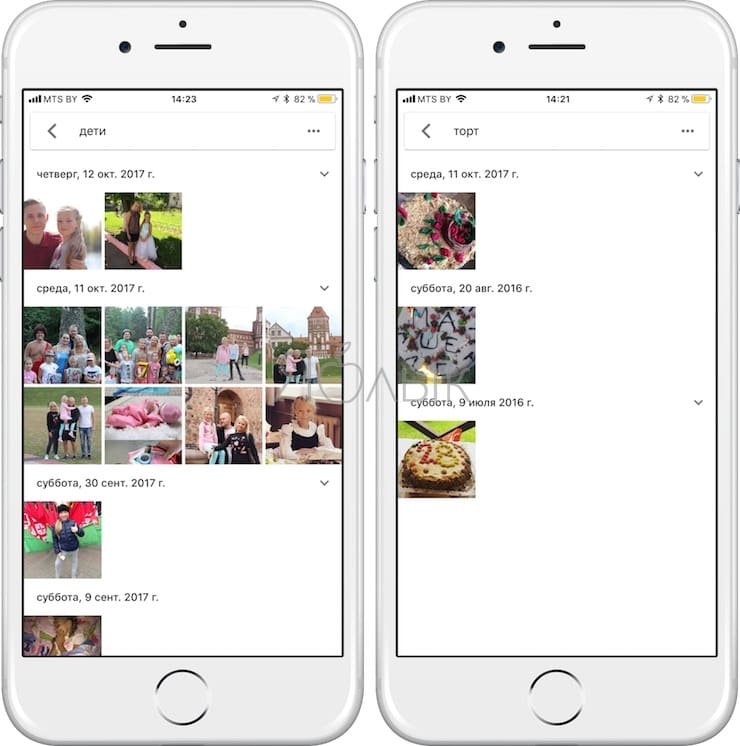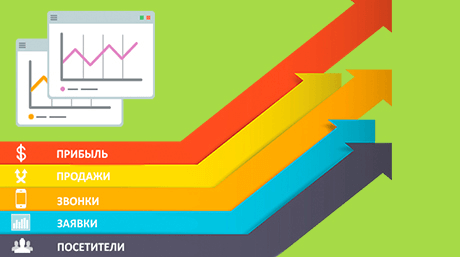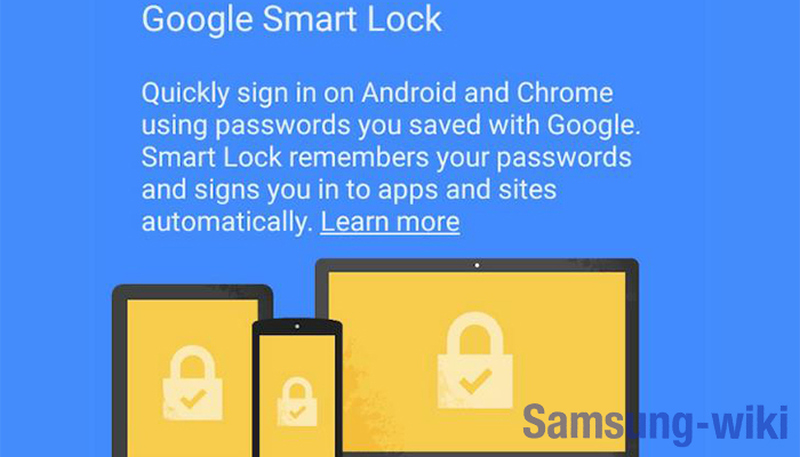Что такое qr-коды и как ими пользоваться
Содержание:
- Как создавать индивидуальный QR-код?
- Как можно считать информацию с QR-кода?
- Что такое QR-код, и как он работает?
- Доступность технологии создания QR-кодов
- Приложения
- Помощь QR-кода в сфере продаж
- Способы отсканировать код
- Особенности расшифровки QR code
- QR сканер штрих-кода
- Стандартный функционал
- Контактная информация
- Лучшие способы отсканировать QR-код на Андроид
- QR-коды для объектов обслуживания
- Как создать QR-код
- В чем польза QR-кодов
- Что такое QR-код и как выглядит
- Как пользоваться QR кодом, как его сканировать
Как создавать индивидуальный QR-код?
Процесс генерации QR-кода – процедура достаточно простая. Рассмотрим этот момент пошаговыми действиями.
Шаг #1: Выбор сервиса генерации QR-кода
Существует масса сервисов генераторов QR-кода. Практически все предоставляют различные варианты использования и совместимы с мобильными приложениями разных версий, читающими графику. Ниже несколько сервисов, которые можно использовать:
- BarCode Studio
- QR Stuff
- GOQR.me
- The-qrcode-generator
- Free QR Code Generator by Shopify
- Visualhead
- QR-code-generator
- QR Code Monkey
- Create QR Code by Google App Engine
Выбирая генератор, следует обратить внимание на возможности отслеживания и анализа производительности, а также на то, позволяет ли генератор создавать код, уникальный для бренда. Например, некоторые сгенерированные варианты отображают логотипы, тогда как другие только отдельные значки
Шаг #2: Выбор типа контента
При первом запуске генератора обычно требуется указать тип контента, который должен показываться потребителю после сканирования. Есть возможность выбора одного из нескольких типов контента, например веб-адрес, на который требуется направлять потребителей.
Рабочее окно одного из сервисов создания зашифрованного графического кода QR, где от создателя требуется ввод необходимых сведений
Шаг #3: Ввод данных формы
За выбором типа контента обычно необходимо заполнить поле или форму, где вводится информация, соответствующая деятельности кампании (фирмы). Так, если требуется предоставление потребителям контактной информации, заполняется нужный набор полей:
Шаг #4: Загрузка динамического QR-кода
Если есть возможность сервиса использовать «динамическую» графику, следует воспользоваться такой опцией. Нединамический вариант генерации характерен тем, что такой код не поддерживает редактирование уже напечатанных данных. А вот динамический QR-код такую возможность поддерживает.
Шаг #5: Настройка созданной графики
Самое интересное в создании QR-кодов – это адаптация дизайна кодов под бренд фирмы. Используя сервис генерации допустимо настроить графику в соответствии с фирменными особенностями. Правда, не каждый сервис генерации предоставляет такие возможности бесплатно или же предоставляет с ограничениями.
Следует учитывать — некоторые настройки способны затруднить правильное считывание кода приложениями для сканирования. Поэтому разумным решением видится создание двух версий QR-кода — одна простая, без лишних настроек, другая предпочтительная по дизайну.
Шаг #6: Проверка на точность сканирования
Желательно после создания проверить сделанный продукт несколькими мобильными приложениями на точность чтения. Для тестирования можно использовать бесплатный инструмент «Google Goggles», который делает снимок, после чего выдаёт сообщение, какие ссылки или элементы «читаются».
Тестирование читаемости при помощи широко распространённого приложения Apple
Другой бесплатный инструмент для тестирования – «QR Code Reader», который автоматически переводит пользователя на ресурс, который «читает». Сервис «Apple Passbook» также предлагает встроенное устройство чтения QR-кодов на iOS 7. Рекомендуется проверить читабельность и в этом сервисе.
Шаг #7: Отслеживание и анализ производительности
Для любой маркетинговой кампании разумным видится отслеживание работы QR-кодов. Количество трафика, приходящего от каждого конкретного кода. Сканирование кода, но отсутствие фактов выкупа после посещения целевой страницы. Или же полное отсутствие сканирования.
Отслеживание и анализ помогают устранить неполадки и оптимально настроить работу QR-кодов. Рекомендуется включать код отслеживания «UTM» в адрес «URL», чтобы иметь возможность более качественно измерять производительность.
Это особенно важно, если используется маркетинговая аналитика замкнутого цикла и используется для более подробных отчётов о деятельности кампании (фирмы)
Как можно считать информацию с QR-кода?
Для сканирования qr-кода надо использовать программу, предварительно закачанную и установленную на смартфон. Есть множество вариантов бесплатного софта. Особой разницы между ними нет. Вам остается выбрать любое приложение, подходящее для вашей версии устройства.
Для считывания информации надо запустить программу и поднести камеру смартфона к коду. После сканирования на экране появится ссылка на данные, которые зашифрованы в изображении.
Многие устройства снабжены функцией автосканирования кодов. В этом случае вам не потребуется загружать дополнительный софт, потому что все необходимое уже есть в таком аппарате.
Как сканировать QR-код на Android и iPhone?
- Запустите камеру мобильного телефона или специальное приложение.
- Наведите объектив на QR-код таким образом, чтобы он сфокусировался на центре изображения.
- Как только объектив поймает фокус, пользователь будет перенаправлен по закодированному адресу.
Важно! Если для считывания QR-кода используются сторонние приложения, углы квадратного шифра должны совпасть с отмеченными углами внутри приложения
Как считывать QR-код на ПК?
Для этого есть 2 варианта:
- установить на своем ПК (ноутбуке) бесплатную программу для считывания кода;
- не устанавливать никаких программ и просто использовать бесплатный онлайн-сервис.
Приведем ссылки для каждого из двух вариантов:
Мы не рекомендуем скачивать и устанавливать программы на ноутбук и ПК без крайней необходимости и, соответственно, предпочитаем пользоваться онлайн-сервисами:
Онлайн-сервис для считывания QR кода http://decodeit.ru/qr/
Перейдя по указанной ссылке, увидим следующие возможности:
Принцип использования такого сервиса прост. Там, где есть код (на каком-то сайте, в социальной сети и т.п.), надо сохранить его как картинку на своем ПК. Для этого кликаем по коду ПКМ (правой кнопкой мыши), а в появившемся меню выбираем “Сохранить картинку как”. В итоге на ПК QR код будет сохранен в виде файла, содержащем код в виде обычной картинки.
Далее открываем онлайн-сервис и загружаем туда файл с картинкой с помощью кнопки “Выберите файл” (рисунок см. выше). После этого жмем “Отправить”. Сервис расшифровывает код и выдает нам ту информацию, которая зашифрована в коде.
Как можно оплатить по QR-коду?
QR-коды размещаются в интернете и на любых поверхностях: на чеках, квитанциях, тогда зарождается вопрос, как оплатить по QR-коду. Чтобы сделать оплату по коду, магазину необходимо создать QR-код для оплаты конкретного заказа и показать пользователю.
Пользователь в свое время считывает QR-код через приложение на своем устройстве, и сразу после этого попадёт на платежную форму для оплаты этого заказа. А магазину после оплаты приходит уведомление.
Что такое QR-код, и как он работает?
Система QR-кодов («quick response») была разработаны еще 16 лет назад в 1994 году японской компанией «Denso-Wave» для кодировки символов путём графических элементов как определенного рода забава. Слова в этом случае преобразуются в картинку, которую легко может прочитать «считывающие устройство», в том числе и камера мобильного телефона. Это позволяет применять системы кодов в торговле, производстве, логистике, рекламе, маркетинге и Интернете.

В каком-то смысле QR — это эволюция привычного нам штрих-кода, и в скором времени мы будем использовать его повсеместно, как сейчас его используют мировые индустриальные гиганты. В Японии, к примеру, на 98% любых продуктов вы обязательно встретите QR-коды. Популярными они становятся и в Северной Америке и в Европе.
Так схематично выглядит шаблон QR-кода. Блоки необязательно должны быть квадратными, в версиях более высокого уровня имеют еще более причудливую форму и их плотность соответственно увеличивается. Вообще количество версий кода QR равняется 40.
Доступность технологии создания QR-кодов
Отрасль по производству автомобилей стала одной из первых, где прижился QR-код. В Японии покупатели товаров предпочитали наверняка знать, что за товары они получают, где их производят. Это стало относиться не только к автомобилям, но и к продуктам питания, лекарствам, одежде, бытовой технике. Спустя некоторое время QR-код стали внедрять во всех отраслях производства.
Изобретатели из Denso Wave не стали скрывать технологию изготовления и сканирования кодов, и не претендовали на право получить патент. Это позволило всем, кто хотел, создать свой QR-код. Новинка прижилась не сразу. Дело в том, что создать код не представляло особого труда. Вся проблема заключалась в ограниченной доступности сканеров. Не каждый мог им воспользоваться.
Ситуация изменилась, когда в 2002 году в Японии появились мобильные устройства, оснащенные сканером для считывания информации с QR-кодов. Стал наблюдаться массовый интерес производителей товаров к использованию кода.
Постепенно технология совершенствовалась и в 2004 году появилась новая разновидность кода – микро–QR-код. Спустя четыре года разработали iQR-код, имеющий не только квадратную, но и прямоугольную форму.
Появление IPhone позволило потребителям всего мира сканировать коды. Производители товаров, осознав преимущества рекламы таким способом, стали создавать уникальные QR-коды.
2012 год – год признания QR-кода. За инновационный дизайн ему была присуждена премия Good Design Award.
Разработчики не остановились на достигнутом, и продолжают работать над расширением функций и внешним видом кода.
Приложения
При отсутствии встроенных утилит можно скачать приложение «Молния QR-сканер» с официального магазина Google Play. Бесплатный сервис для быстрого считывания данных занимает немного места в памяти девайса. Особенность приложения заключается в возможности сохранения истории и просмотра ранее прочитанных сведений.
 Приложение для считывания qr-кода
Приложение для считывания qr-кода
После установки программы можно запускать утилиту. Пользователь дает разрешение на использование камеры и наводит ее на объект. Далее можно копировать или сразу открыть ссылку в браузере по умолчанию.
Существуют разные варианты для считывания qr-кода в зависимости от модели android устройства. Для сканирования изображения нужно открывать утилиту и наводить камеру на предмет для получения ссылки.
Помощь QR-кода в сфере продаж
Эта система распознавания вошла в активное использование сравнительно недавно, но оказалась достаточно эффективной для множества целей, в том числе – для использования в сферах продаж. QR-коды можно увидеть практически на всех электронных товарах. Обычно в них зашифрована ссылка на сайт производителя или конкретный раздел с документацией о данном товаре.
В технически развитых странах QR-код активно используют для:
- Совершения моментальных покупок в крупных торговых сетях.
- Приобретения билетов.
- Оплаты счета в ресторанах/кафе/отелях и других заведениях.
- Бесконтактного снятия денег в банкоматах.
Риски в проведении таких операций не больше, чем передача персональных данных в общественных сетях, а значит, системы, включающие QR-код, можно считать хорошо защищенными.
Способы отсканировать код
Для того, чтобы оплачивать счета и получать достоверную информацию о тех или иных культурных объектах, не нужно носить с собой специальный сканер штрихкодов. На самом деле, необходим минимум средств: смартфон с основной или фронтальной камерой и софт, способный отобразить данные, зашифрованные в картинке.
Программы
Наиболее популярные приложения для считывания QR-кодов:
- «Сканер QR и штрих-кодов» от Gamma Play.
- «QRcode» от YUNteam.
- «Сканер QR-кодов» от InShot Inc.
Работать с мобильными сканерами очень просто:
- Скачиваем приложение на смартфон.
- Открываем программу.
- Направляем камеру на QR-код.
- Получаем информацию о товаре или копируем веб-ссылку для перехода на сайт.
Большинство приложений позволяют настраивать процесс сканирования, а также позволяют просмотреть историю ранее отсканированных кодов.
Особенности расшифровки QR code
Как пользоваться QR кодом? Ранее на примере Вебмани был затронут принцип функционирования такого шифра. Но далее будет рассмотрена подробная инструкция по его расшифровке. Для начала необходимо понять, как работает QR код.
Такой шифр выглядит как большой квадрат, состоящий из множества мелких кубиков. Они находятся внутри него, и именно в них зашифрована вся необходимая информация. Для считывания QR кода пользователю необходимо иметь определенное устройство. Это может быть телефон или планшет.
Во многих случаях расшифровка QR кода осуществляется при помощи обычной камеры. Но нередко пользователь сталкивается с необходимостью установки специального приложения. Это своего рода дешифратор, который осуществляет процесс декодирования информации, используя недвоичные циклические коды. Этап расшифровки проводится практически молниеносно вне зависимости от объема закодированной информации.
Теперь перейдем непосредственно к тому, как читать QR с помощью телефона. Если вам понадобится программа, то скачать и установить ее можно с сервиса Play Market для Андроид. На операционную систему iOS идет отдельное приложение под названием Scan.
Примечательно, что вышеупомянутая программа позволяет не только читать, но и сделать QR код онлайн.
Итак, вы столкнулись с необходимостью расшифровки такого кода. Какие приложения для этого подойдут? Если ваш девайс работает на ОС Андроид, то найти нужный вариант вам не составит труда. Чтобы прочитать QR код онлайн, можете установить Quick Mark или Barcode Scanner. Расшифровать или создать QR код можно через онлайн сервис Decodeit. То есть, вариантов масса – вам нужно только выбрать тот, который больше всего вам подойдет.
Теперь краткая инструкция по использованию таких программ. Запустите ваше приложение и поднесите камеру телефона к коду таким образом, чтобы его границы более или менее совпадали со специальной рамкой на экране камеры. Зафиксируйте устройство в таком положении на несколько секунд. Спустя некоторое время перед вами появится подробная информация, которую вы хотите изучить.
Как видно, процесс считывания кода кью ар очень прост. Но многие новички, в частности, предприниматели, рано или поздно впервые сталкиваются с вопросом, как создать QR код. На первый взгляд это может показаться сложным, но на деле все гораздо проще.
QR сканер штрих-кода
QR сканер штрих-кода – бесплатное приложение на русском языке. Разработчики отлично справились с эргономикой интерфейса: при наличии солидного функционала, он не перегружен кнопками и настройками. Камера включается автоматически во время запуска приложения. Программа может как просканировать код с помощью камеры, таки прочесть его на изображении.
Как прочесть код с изображения:
- Тапните по белой иконке внизу.
- Выберите нужное изображение.
- Если код занимает большую часть картинки, то приложение сразу его распознает. В противном случае, попросит выделить область сканирования. Для этого нужно любой из четырех белых кругов перетащить к изображению кода.
- Прочитав содержимое, программа предложит несколько вариантов действий: открыть браузер, поделиться через почту или отправить в СМС. Если код будет функциональным, например, с командой смартфону подключиться к WI-Fi, то приложение предложит выполнить действие.
Как создать QR-код:
- На главном экране приложения тапните по самой правой иконке сверху и выберите пункт меню «Создать Штрих».
- Текстовую информацию можно ввести самостоятельно или воспользоваться буфером обмена. Напишите текст, который хотите закодировать в специальном поле для ввода и подтвердите на виртуальной клавиатуре.
Отдельного внимания заслуживает большое количество настроек в меню приложения:
- Здесь можно выбрать какие типы QR и штрих-кодов должно распознавать приложение;
- настроить режим работы сканера;
- а также задать точные настройки для камеры.
Массовое сканирование
Если включить этот режим, то приложение будет непрерывно сканировать все виды кодов, разрешенные в настройках, и сохранять их в историю. Функция полезна для сортировки или ревизии. При этом не стоит беспокоиться о дубликатах, поскольку программа их не сохраняет. Включается в настройках, отметкой галочки в соответствующем поле.
Есть всплывающая реклама, но она никак не мешает пользоваться приложением. В Play Market стоит отметка о том, что есть платный контент, но мне не удалось найти ни одной функции, которая бы открывалась за деньги. Нет даже возможности отключить рекламу.
Стандартный функционал
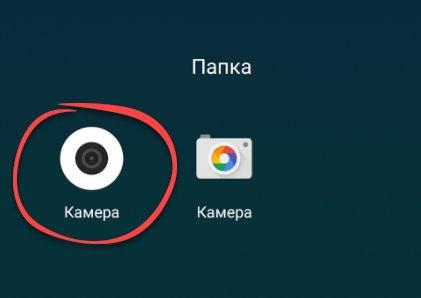
В ряде смартфонов и планшетов (с учетом бренда) есть функция сканирования QR-кода в штатном исполнении и сделать все возможно без программы. Изделие от Xiaomi:
- Чтобы считывать QR-код на подобном приспособлении? требуется, прежде всего, запустить стандартную камеру.
- Затем, нажимается клавиша «Режимы».
- Вверхусправамонитора есть клавиша настроек. Нажимается она.
- Необходимо найтииконку «Камера» и включить ее.
- Затем, когда у объектива камеры появляется QR, производитсяавтораспознавание.
- Будет открыто окно выбора, где возможно скопировать ссылку или открыть ее в обозревателе.
В итоге пользователь будет знать, как осуществить сканирование QR-кода на Андроид различными методами.
Контактная информация
Для передачи контакта существует несколько форматов:
-
Этот формат похож на предыдущие, но уже не является ссылкой.
MECARD:N:Owen,Sean;ADR:76 9th Avenue, 4th Floor, New York, NY 10011;TEL:12125551212;EMAIL:email@example.com;;Вначале идет префикс с указанием формата , после двоеточие через точку с запятой перечисляются параметры в формате . В конец добавляется еще одна точка с запятой.
-
BIZCARD (документации по этому стандарту я не смог найти)
BIZCARD:N:Sean;X:Owen;T:Software Engineer;C:Google;A:76 9th Avenue, New York, NY 10011;B:+12125551212;E:email@google.com;;
Синтаксис похож на предыдущий формат
-
Большинство устройств поддерживают этот формат. Однако у него существует несколько различных версий, отличающихся набором допустимых параметров.
BEGIN:VCARD N:Smith;John; TEL;TYPE=work,VOICE:(111) 555-1212 TEL;TYPE=home,VOICE:(404) 386-1017 TEL;TYPE=fax:(866) 408-1212 EMAIL:smith.j@smithdesigns.com ORG:Smith Designs LLC TITLE:Lead Designer ADR;TYPE=WORK,PREF:;;151 Moore Avenue;Grand Rapids;MI;49503;United States of America URL:https://www.smithdesigns.com VERSION:3.0 END:VCARDНекоторые из доступных параметров описаны в таблице ниже.
Ключ
Тип
Description
Format
BEGIN
Обязательный
Все vCards должный начинаться с этого параметра
BEGIN:VCARD
N
Опциональный
Полное имя
N:Smith;John;
TEL;TYPE
Опциональный
Номера телефонов и их типы
TEL;TYPE=work,VOICE:(111) 555-1212 TEL;TYPE=home,VOICE:(404) 386-1017 TEL;TYPE=fax:(866) 408-1212
Опциональный
Адрес электронной почты
ORG
Опциональный
Название компании
ORG:Smith Designs LLC
TITLE
Опциональный
Должность
TITLE:Lead Designer
ADR; TYPE
Опциональный
Домашний и рабочий адреса в формате: Street; City; State; Postal Code; Country
ADR;TYPE=WORK,PREF:;;151 Moore Avenue;Grand Rapids;MI;49503;United States of America
URL
Опциональный
Веб-сайт
URL:https://www.smithdesigns.com
VERSION
Обязательный
Версия vCard
VERSION:3.0
END
Обязательный
Закрывающий параметр
END:VCARD
Лучшие способы отсканировать QR-код на Андроид
Чтобы считать зашифрованные данные, потребуется воспользоваться специальной программой. Ниже представлена подробная информация, с помощью которой можно узнать, как отсканировать QR-код на Андроид.
QR-reader
QR-reader – популярное приложение, позволяющее сканировать кьюар-код на Андроид. Чтобы считать зашифрованную информацию, потребуется:
Открыть Play Маркет и ввести в поисковую строку запрос «Считыватель QR-кода». Среди предложенных приложений следует выбрать QR-reader.
Нажать на кнопку установки и дождаться скачивания программы. Достаточно часто после нажатия кнопки «Установка» всплывает окно, в котором отражена просьба предоставления доступа к информации на Андроиде. В данном случае потребуется нажать «Принять». После завершения процесса загрузки программы на экране вместо клавиши «Установка» возникнет кнопка «Открыть». На рабочем столе появится новый значок установленного приложения.
Теперь можно открыть программу QR Code Reader. При открытии приложения вид экрана будет выглядеть по типу стандартного экрана камеры. Настроить сервис достаточно просто.
Камеру следует направить на QR-code
Важно выровнять квадрат, который хранит информацию, в кадре камеры. Процесс аналогичный действиям, когда владелец смартфона делает фотографии
Однако сейчас нет необходимости нажимать на кнопки. Как только сканер сможет прочитать код, возникнет всплывающее окно, содержащее URL-адрес в зашифрованном изображении.
В этот момент потребуется нажать «Ок» для того, чтобы перейти на страницу веб-сайта. Программа самостоятельно сможет запускать веб-браузер и перемещаться по URL-адресу в QR-code.
Сканирование QR-code на Анроид
QRbot
QRbot – еще одно популярное приложение, способное помочь тем, кто хочет знать, как сканировать штрих-код телефоном Андроид. После установки приложения на смартфон необходимо запустить его и навести камеру на зашифрованное изображение
Очень важно, чтобы изображение полностью попадало в видоискатель. QRbot выдаст запрос, что делать с кодом и каким образом будет происходить передача скачанной информации после ее чтения: через СМС либо электронную почту
Среди основных возможностей приложения стоит выделить:
- Поддержание распространенных форматов штрих-кодов, а именно QR, Data Matrix, Aztec, UPC, EAN и др.
- Открытие URL-адреса, подключение к точке доступа Wi-Fi, добавление событий в календарь, считывание карты VCards.
- Защиту от вирусных ссылок благодаря Chrome Custom Tabs с технологией Google Safe Browsing.
- Возможность сканирования изображений без доступа к памяти устройства Андроид.
- Возможность обмена контактными данными через QR-code без доступа к адресной книге.
- Поиск сохраненных кодов в файлах изображений либо сканирование с использованием камеры.
- Возможность включения фонарика для того, чтобы добиться правильного сканирования, ведь в темном помещении зашифрованная информация может быть не распознана.
- Использование масштабирования для считывания штрих-кода с большого расстояния.
QR Scanner
Скачав приложение QR Scanner, необходимо нажать на кнопку «Открыть». Вместо курсора мышки на экране появится крестик. Это позволяет удобно осуществлять выбор функций на экране.
Как правильно пользоваться сканером QR-кодов для Андроид? Наведя курсор на желаемый объект, захватить область, отображающую квадрат с черными точками и пробелами. Приложение способно автоматически сканировать и расшифровывать скрытую информацию. Результат, который будет считан с зашифрованного изображения, автоматически сохранится на устройстве и отобразится в сообщении.
Совет! При желании можно сканировать коды с компьютера. С этой целью потребуется выбрать в верхнем меню операцию «Из файла» и нажать на необходимый образ на жестком диске.
Работа в программе Молния QR-сканер
«Молния QR-сканер»
Скачав «Молнию QR-сканер», потребуется включить приложение. Процесс считывания информации будет аналогичен сканированию кодов иными программами. Среди основных преимуществ «Молнии» стоит выделить:
- поддержание разнообразных типов зашифрованных данных;
- простоту использования (достаточно навести объектив камеры на QR-code);
- возможность сохранения истории сканирования;
- мгновенное получение результата;
- возможность использования фонарика;
- сканирование как отечественных кодов, так и зарубежных.
Приложение содержит большое количество рекламы, что становится причиной быстрого разряда батареи.
Какой сканер штрих-кодов выбрать для Андроид, решать каждому индивидуально. Описания приложений помогут принять правильное решение.
QR-коды для объектов обслуживания
Если компания клиента имеет филиальную структуру с сотнями объектов, то можно сгенерировать и распечатать QR-коды для каждого из них. В случае инцидентов это также позволит клиенту быстро регистрировать заявки и отправлять их в сервисную службу через мобильное приложение по QR-коду.
Как этим пользоваться?
Клиенту:
Сеть кофеен «Зернышко» насчитывает 200 филиалов, расположенных по Москве и области. Сергей — бариста, работающий посменно в разных филиалах. Во время его смены произошел инцидент: сломалась кофемашина. Чтобы создать заявку, Сергею достаточно навести смартфон на QR-код, который расположен на стене кофейни. Далее заявка автоматически зарегистрируется в мобильном приложении★, где будет заполнен объект обслуживания и его точный адрес.
★ Если у пользователя нет прав на создание заявки по объекту, выдается ошибка.
Инженеру:
Иван — инженер сервисной компании, которая обслуживает сеть кофеен «Зернышко». Иван сразу видит, на каком объекте произошла поломка кофемашины, и не тратит время на уточнение адреса.
Как создать QR-код
Пять популярных вопросов о двухмерных кодах
Сколько информации можно поместить в код? Это зависит от возможностей онлайн-генератора, которым вы пользуетесь. Одни предлагают стандартный набор из адреса сайта и контактов, тогда как другие позволяют разместить множество ссылок.
Как изменить данные? Сгенерировать не только статический, но и динамический вариант QR-кода. Это позволит в любой момент обновить ссылки.
Не всегда
Обычно свободно можно получить только статическую версию, а за динамическую нужно платить — обращайте внимание на условия онлайн-сервисов.
Может ли истечь срок действия? Статические коды не имеют срока действия, а динамические могут перестать работать, если онлайн-генератор прекратит оказывать услуги.
Как кастомизировать картинку? Чтобы привлечь внимание пользователей, брендируйте QR-код: добавьте логотип, выберите цвета и форму, соответствующие фирменному стилю. Если у вас еще нет айдентики, разработайте ее в несколько кликов при помощи бесплатного онлайн-сервиса Logaster.
The-qrcode-generator
Сервис позволяет ввести текст, интернет-ссылку и контакты. Также он может преобразовать код в динамический и отслеживать аналитику.
Qrcode-monkey
Ресурс отличается удобным интерфейсом и широкими возможностями кастомизации. Но, кроме URL и логотипа, больше ничего зашифровать нельзя.
Goqr
Начните с загрузки текста, геолокации, логотипа, адреса сайта или электронной визитки, а затем оформите графику в фирменном стиле. Goqr позволяет изменить основной и фоновый цвета, поместить эмблему и разработать динамический QR-код.
Qrstuff
Удобный ресурс позволяет ввести более двух десятков видов данных, в том числе ссылки на YouTube, Twitter, Instagram, LinkedIn, iTunes, Foursquare, мобильное приложение, приглашение на мероприятие. После этого придайте картинке уникальности: выберите цвета и форму. Файл можно загрузить на компьютер, отправить по электронной почте или сразу распечатать. Некоторые опции (динамические коды или добавление логотипа) доступны только по платной подписке.
Unitag
Ограниченное количество информации, которую можно зашифровать в коде, компенсируют широкие возможности кастомизации. Unitag предлагает десятки вариантов форм, цветов и других индивидуальных настроек. Оформив платную подписку, можно создавать динамические коды.
Сканеры двухмерных кодов
Удобнее всего считывать зашифрованную информацию при помощи мобильных телефонов, включив нужную программу и наведя на графику камеру. Но расшифровать данные можно и на ПК, загрузив картинку.
Webqr
Простой сервис предлагает три опции: загрузить QR-код, перетащить его в специальное окно или навести камеру, чтобы прочитать.
QR Code Reader
Приложение от Google Play хвалят за быстроту. Наведите камеру телефона на картинку — и сразу увидите на экране данные. А если освещения недостаточно, программа автоматически включит фонарик.
Qrstuff
Этим ресурсом можно пользоваться как на ПК, так и на телефоне, скачав приложение для Android или iOS. Qrstuff обещает легкое сканирование в одно касание.
Примеры дизайна для вдохновения
Хотите разработать креативный QR-код, чтобы привлечь внимание целевой аудитории? Составили вдохновляющую подборку. Source: by mobiLead
Source: by QaReFun
Source: by Assuntos Criativos
Source: by mobiLead
Source: by QaReFun
Source: by Assuntos Criativos
В чем польза QR-кодов
- Сокращаем время на поиск информации при подаче заявок. Больше не нужно отдельно заходить в Личный кабинет в веб-приложении и искать конкретное оборудование или объект обслуживания в справочнике. Просто наводим телефон на QR-код, и в заявку подтягивается необходимая информация: объект обслуживания, оборудование, адрес, активный сервисный контракт и другие важные данные.
- Снижаем количество ошибок при выборе оборудования. В QR-код «зашита» точная информация, например, модель и серийный номер единицы оборудования, а значит ошибиться при заполнении данных в заявке маловероятно.
- Собираем аналитику по неисправностям. За счет точной информации при подаче заявки сервисная компания получает аналитику неисправностей по конкретной единице оборудования. Это поможет, например, в принятии различных управленческих решений: смене поставщика оборудования, проведении дополнительного ТО, проверке квалификации специалистов, обслуживающих конкретное оборудование.
Если вы хотите использовать технологию QR-кодов для своих задач, напишите в нашу сервисную службу, и мы поделимся инструкциями по настройке.
Что такое QR-код и как выглядит
Это определенная шифровка, которая именуется QR – кодом. Если расшифровать подобную аббревиатуру, то это код быстрого реагирования. И он действительно работает быстро! Для того, чтобы узнать, что зашифровано под этой картинкой, необходимо поднести камеру телефона. Любой современный телефон оборудован функцией распознавания QR – кодов, которые стали повседневностью.
Код выглядит в виде множества черных квадратиков, в целом которые образуют цельную картинку. Под этой картинкой может быть зашифровано все, что только необходимо. Начиная с товара, заканчивая определенным текстом – все, что можно зашифровать, то и шифруется в современном мире.
Он был придуман в Японии еще в 90-х годах, когда появилась необходимости в расшифровке обычных товаров. Для получения информации был придуман код, который теперь применяется ко всему в современном мире.
Также QR – код часто называют штрих кодом, но это не совсем корректное обозначение, так как штрих код и QR – код имеют некоторые отличия, более подробно о которых можно посмотреть в этом видео
Как пользоваться QR кодом, как его сканировать
Итак, как пользоваться QR кодом? На самом деле, здесь всё не так сложно. Для этого, на телефон или компьютер достаточно лишь установить специальное скан-приложение. Оно обычно бесплатное, и предназначено в основном для сканирования таких кодов. Схема работы следующая:
- Устанавливаете например, на телефон приложение Scan или Bacodo.
- Далее, запускаете установленную программу и включаете камеру на телефоне.
- Затем наводите курсор камеры на QR код и ждёте, когда приложение распознает данный код, затем откроет Вам нужный сайт или какую-либо другую информацию.
Теперь, мы знаем как работает qr код и можем им воспользоваться. Далее, рассмотрим процесс сканирования кода на компьютере и телефоне.
Как сканировать QR код на компьютере, ноутбуке
Компьютер или ноутбук, тоже имеет возможность сканировать QR коды. Для этого нам потребуется специальная утилита, и обычная камера, которая встроена в компьютер. В качестве примера мы будем рассматривать утилиту для распознавания штрих кодов – «CodeTwo QR Code Desktop Reader». Скачать её в Интернете Вы можете бесплатно. После того, как Вы напишите в поиске браузера название утилиты, и нажмёте кнопку «Найти», сразу переходите на первый сайт для скачивания этой программы.
Когда установите приложение, оно запустится автоматически. После запуска можете начинать сканировать код. Включаем камеру на ноутбуке или обычном ПК, затем подносим QR код ближе к камеры. Далее, нажимаем на кнопку в этой программе – «From Screen» на компьютере. Это нужно сделать, чтобы приложение смогло просканировать полностью QR код.
После завершения процесса сканирования QR кода программа выдаст Вам на экран засекреченные данные.
Как сканировать QR код на айфоне
На Айфон не обязательно устанавливать различные приложения для сканирования кодов. Всё что нужно сделать, настроить правильно камеру. Для этого, открываем на своём Айфоне «Настройки», затем находим в них раздел «Камера», и в этом разделе нужно активировать функцию — «Сканирование QR-кода».
Далее, включаем нашу камеру и наводим её на QR код. Необходимо некоторое время подождать, чтобы программа сделала сканирование QR кода, и тогда Вы получите желаемый результат. Код должен полностью попадать в объектив камеры, иначе сканирования может не произойти.
Как сканировать QR код на андроид, смартфоне
Как показывает практика, сканировать QR код на Андроиде или Смартфоне возможно только с помощью специальных приложений, которые Вы легко скачаете через Play Market. Перечислю три приложения, доступные на выбор:
- QR Barcode Scanner;
- QR Droid Cod Scanner;
- Neo Rader QR Barcode Scanner.
Рассмотрим в действии одно приложение, поскольку все они работают по аналогии. Например, QR Barcode Scanner. Как уже говорилось выше его можно найти, скачать, и установить на телефон, через Плей Маркет или Гугл Плей. Также устанавливаются и другие приложения. Когда установили, запускаем его на Вашем Андроиде, Смартфоне.
Чтобы просканировать QR код, нам нужно нажать на кнопку в этом приложении – «Scan Barcode». Именно эта функция отвечает за сканирование кода. Нажимаем на неё. Программа выдаст сообщение, в котором указано, что нужно разрешить доступ к системным настройкам. Необходимо с этим согласиться, чтобы запустить это приложение, вместе с тем и камеру. Далее, наводим камеру телефона прямо на QR код и дожидаемся окончания процесса.
Как работает QR код в Whatsapp и Вайбер
На блоге уже опубликованы статьи о Ватсап и Вайбере. Хотелось бы сказать пару слов о том, как работает QR код в этих мессенджерах. На самом деле, почти так же, как и в обычных приложениях. Во время регистрации на любом из перечисленных выше мессенджеров требуется специальная активация.
Именно через QR код. Для этого достаточно лишь навести Ваш телефон с камерой на данный код, включить кнопку сканирования, и после этого произойдёт активация мессенджера.